Como sabéis, en los últimos meses han aparecido nuevas máquinas con aspecto de consola portátil que nos permiten jugar con algunas de las plataformas en la nube más conocidas, como son Xbox Cloud Gaming, Luna (de momento en EE.UU.) o GeForce NOW. Si con esas alternativas no te sirve, tenemos buenas noticias para los que se hayan comprado una Steam Deck ya que PlayStation Plus, el servicio remozado por Sony con cientos de títulos de la PlayStation original, PSP, PS2, PS3 y PS4, podrá formar parte de sus bibliotecas.
¿Qué parte de PlayStation Plus podemos usar?
Si recordáis, en el nuevo servicio puesto en marcha en el mes de junio pasado, los poseedores de una PS4 y una PS5 tenían la opción de jugar con cientos de títulos clásicos de prácticamente todas las generaciones de máquinas de Sony. Lejos quedan aquellos títulos que no se puedan ejecutar en remoto a través de cloud gaming, por lo que hay algunos éxitos de PS4 que quedan fuera, de momento. Sin embargo, eso no evitará que tengamos algunos tan conocidos como The Last of Us Remaster, Assassin’s Creed Valhalla (y otros más como Origins, etc.), Heavy Rain, varios Ratchet & Clank, Yakuzas, etc.
Para acceder a todo esto tendremos que usar la aplicación oficial de PC, amén de contar con una suscripción Premium o Extra, que la ejecutaremos de la misma manera que en un ordenador normal con Windows. Pero claro, como aquí tenemos Steam OS vamos a tener que recurrir a la capa de Proton para hacerlo compatible. Es por eso que (dentro del modo escritorio de Steam Deck), tendréis que contar en el sistema con la aplicación ProtonUp-Qt. Una vez instalada, buscad e instalad dentro de ella (añadir) la versión:
- Proton-6.21-GE-2
Lo siguiente es descargar (y descomprimir) la aplicación de PlayStation Plus oficial que podéis encontrar fácilmente haciendo una búsqueda en Google del tipo «PlayStation Plus en Steam Deck» (os recomendamos un vídeo específico del canal TTconT, que tiene en la descripción un enlace para bajar el software que hemos utilizado nosotros).
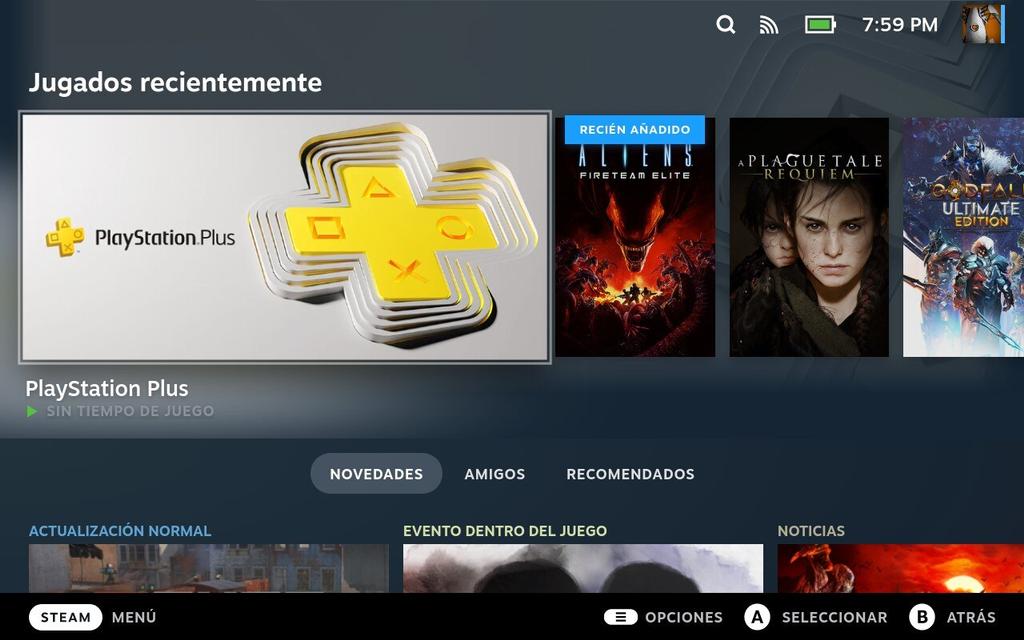
Instala PlayStation Plus en Steam
Ahora, con la aplicación descargada, toca meterla dentro del sistema así que hacemos lo siguiente. Siempre dentro del modo escritorio de Steam Deck.
- Abrid la ventana de Steam e id a la pestaña de Biblioteca.
- Pulsad abajo en la izquierda en el botón de Añadir un Producto.
- Ahora seleccionáis la opción de Añadir un producto que no es de Steam.
- Navegad hasta el directorio donde hayáis descargado la aplicación de PlayStation Plus (normalmente estará en Downloads).
- En el directorio de PlayStation Plus seleccionad el ejecutable psnowlauncher.exe.
Una vez que lo tenéis ya creado todo, y antes de ejecutar la aplicación, debemos realizar un par de cosas. La primera es entrar y elegir la configuración pulsando sobre el engranaje.
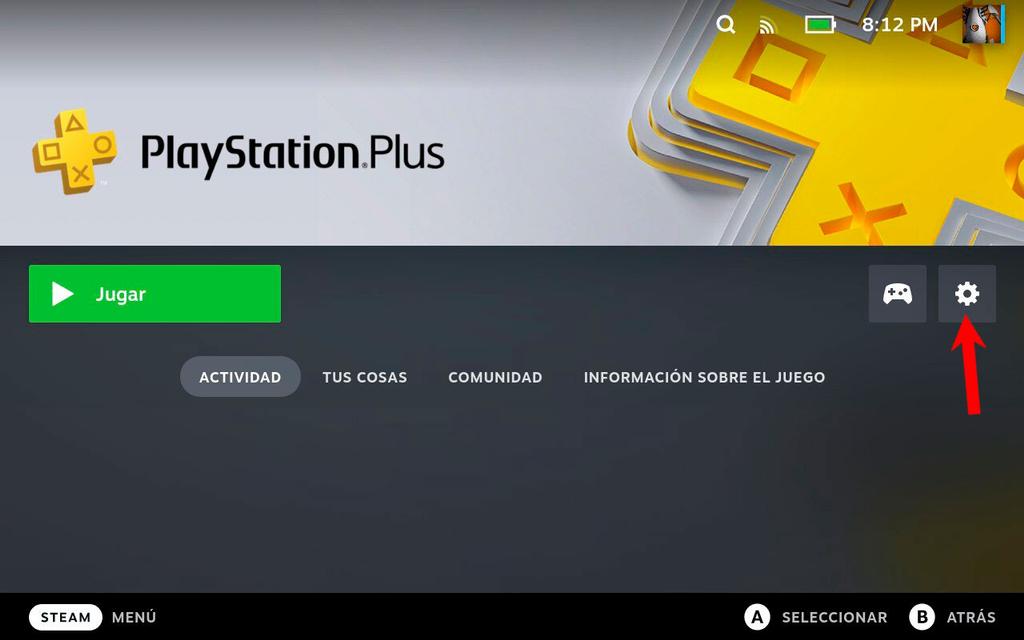
Ahora, con la ventana abierta, nos vamos a la pestaña de Compatibilidad y, una vez que aparezcan a la derecha las opciones, seleccionamos las mismas que podéis ver en la pantalla que tenéis justo debajo. Por un lado activamos la casilla de Forzar el uso de una herramienta específica de compatibilidad para Steam Play.
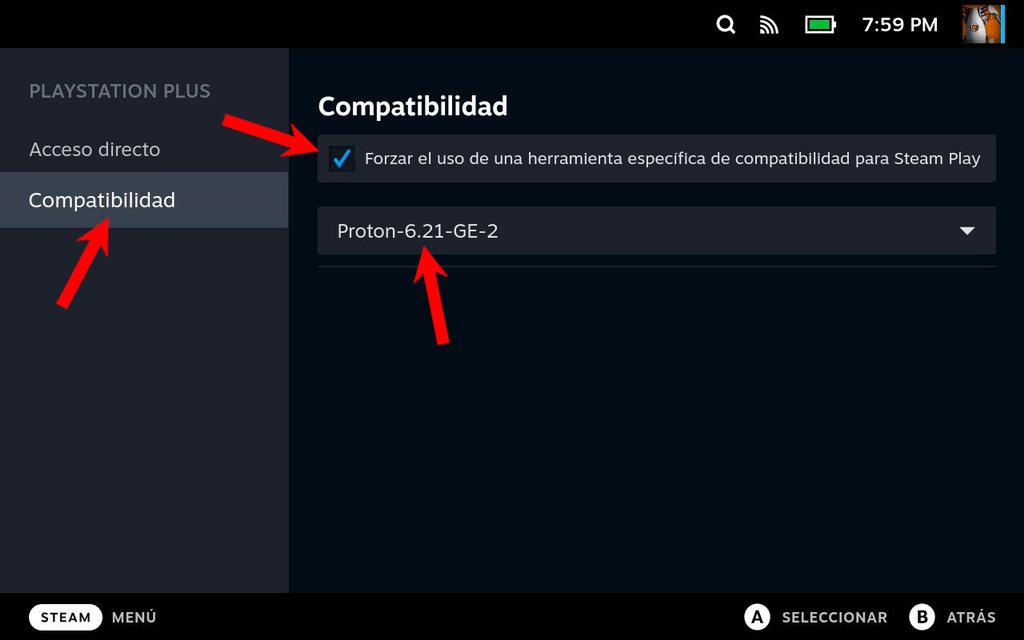
Al hacer lo anterior, veremos un listado en la parte inferior donde tenemos que elegir la versión de Proton que antes os indicamos, es decir, la Proton-6.21-GE-2. Ahora, ya solo queda cerrar las ventanas y ejecutar PlayStation Plus en Steam Deck tras iniciar sesión con tu cuenta de Sony.

